EgSQL
La herramienta egSQL de
Comenzando con egSQL
Las operaciones más frecuentes que se suelen realizar sobre la base de datos de un centro suelen ser abrir tablas, vistas o scripts. Estas operaciones se podrán realizar desde el menú Archivo->Abrir:
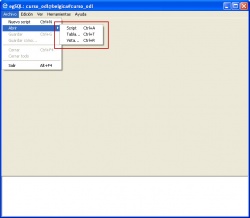
|
Abrir tabla
Si seleccionamos la opción de abrir tabla, nos aparecerá una ventana donde podremos seleccionar la tabla de la base de datos que nos interese. Dichas tablas están agrupadas en función de la naturaleza de éstas:
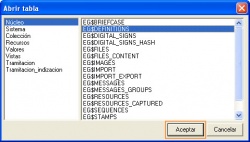
|
Una vez abierta la tabla seleccionada, aparecerá en el panel principal el contenido de la tabla con sus correspondientes columnas y registros:
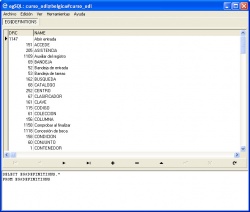
|
Abrir vista
Para abrir una vista, nos aparecerá una ventana que nos permite introducir la sentencia SQL que creará la vista:
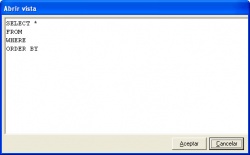
|
Una vez aceptada, se creará otra pestaña con la visualización de la vista indicada. Existe un panel inferior, que llamaremos Panel SQL en el que se indicará la sentencia SQL ejecutada:
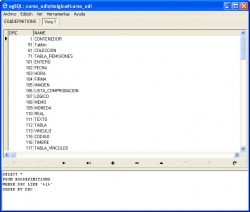
|
Abrir script
Por último, si queremos abrir un script que tengamos almacenado, seleccionaremos la opción correspondiente, de forma que aparecerá una ventana de exploración de directorios para seleccionar el fichero .sql:
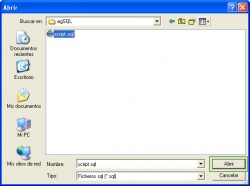
|
Una vez seleccionado el archivo, se abrirá otra pestaña y en el panel principal podremos ver el código asociado a dicho archivo. Más adelante veremos qué operaciones podremos realizar sobre un script desde egSQL:
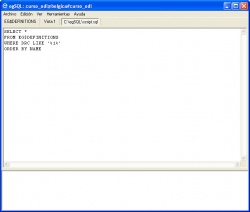
|
En el siguiente enlace, se muestra la forma de ejecutar el script abierto.
Cerrar script, tabla o vista
<p>Para cerrar las pestañas que se crean al realizar una de las operaciones anteriores, seleccionaremos la pestaña que nos interese, y seleccionaremos en el menú Archivo la opción Cerrar. Si quisiéramos cerrarlas todas, seleccionaremos Cerrar todo:
|
Crear script
Otra operación que podemos realizar con egSQL, es la creación de scripts. Para ello, seleccionaremos en el menú Archivo la opción Nuevo script. Se abrirá una nueva pestaña, en cuyo panel principal podremos insertar texto. Una vez concluyamos con la edición de nuestro script, lo guardaremos en el menú Archivo->Guardar o Archivo->Guardar como...:
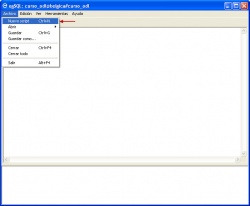
|

|
Ejecutar script
Para ejecutar el script, pulsaremos la tecla F10 o bien seleccionar en el menú Herramientas, Ejecutar sentencia:
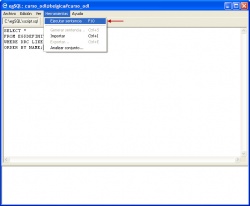
|
Interfaz
Hasta ahora hemos visto las operaciones más elementales para poder interactuar con nuestra base de datos. Pero para trabajar eficientemente con la aplicación y mejorar la experiencia del usuario con la aplicación, vamos a dedicar una sección a explicar cómo funciona la interfaz de egSQL, así como aquellos aspectos de la interfaz que puedan ser configurables por el usuario.
En primer lugar, tenemos que distinguir los diferentes elementos que intervienen en dicha interfaz: menús, panel principal, barra de pestañas, panel SQL y navegador:
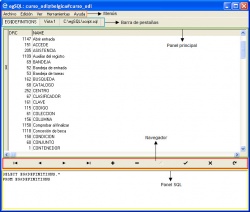
|
- En el panel principal se visualizará la información que se haya cargado de la base de datos (para tablas y vistas) o se mostrará el contenido de los scripts. En caso de que se produzcan cambios en la información mostrada y nos interese actualizar los valores seleccionaremos esta opción en Edición->Actualizar SQL.
- En la barra de pestañas, se mostrarán todas aquellas pestañas que se corresponden con las vistas, tablas o scripts que estén abiertos. En el menú Edición, podremos mover las pestañas de posición con las opciones Mover izquierda y Mover derecha. Para seleccionar una pestaña diferente a la actual, podremos hacerlo con el ratón, o utilizando el menú Ver, seleccionando las opciones Anterior y Siguiente. También es posible renombrar las pestañas desde el menú Edición->Renombrar, o bien pulsando la tecla F2.
- En el panel SQL, se mostrará la sentencia SQL ejecutada de la pestaña que tengamos activa, para el caso de tablas y vistas. Este panel lo podremos quitar o mostrar desde la opción Ver->Mostrar panel SQL. Para activar el cursor en el panel SQL y que nos permita editarlo, pulsaremos la tecla F9 o bien seleccionaremos la opción Activar panel SQL en el menú Ver.
También existe una opción para crear una vista con el texto que tengamos escrito en el panel SQL de la pestaña que tengamos seleccionada en ese momento. Dicha acción la podremos ejecutar desde Edición->Crear vista. Se creará una pestaña nueva con los resultados de la vista.
- El navegador se activará tanto para tablas como para vistas. Éste nos permitirá realizar operaciones sobre los registros que se muestran en la pestaña que tengamos activa en el panel principal. Si queremos activarlo o desactivarlo, lo haremos en Ver->Mostrar navegador.
En la siguiente imagen, podremos ver para qué sirve cada uno de los botones que existen en el navegador:
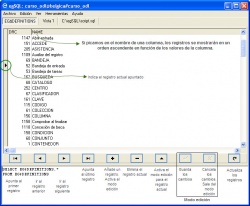
|
Exportar datos
Otra operación que nos permite realizar el egSQL es la exportación de aquellos datos mostrados al abrir una tabla o crear una vista. Los datos exportados se almacenarán en un fichero de texto. Para ejecutar esta opción, primeros tenemos que seleccionar la tabla o vista sobre la cual vamos a realizar la exportación. Una vez seleccionada la pestaña, ejecutaremos la exportación desde la opción del menú Herramientas, Exportar.... Pondremos nombre al fichero de texto y lo guardaremos:
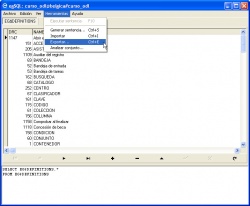
|
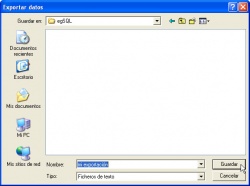
|
Generar sentencias SQL
Además de lo que hemos visto hasta ahora, egSQL ofrece una serie de scripts predefinidos que nos van a permitir realizar las operaciones más usuales sobre nuestra base de datos. egSQL nos permitirá seleccionar la operación a realizar mostrando el código correspondiente.
Para elegir la operación que queremos realizar, iremos al menú Herramientas, en la opción Generar sentencia...:
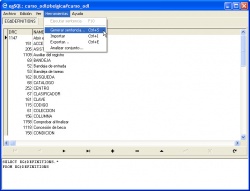
|

|
Insertar registro
La primera opción que nos aparece es la de insertar un registro. Al picar, se generará automáticamente el código para realizar esta operación. Dicha operación se realizará sobre la tabla que tengamos activa en el momento de seleccionar la operación, de tal manera que la sentencia irá dirigida a la tabla en cuestión. ¿Pero qué registro vamos a insertar? La sentencia se generará para aquel registro que esté apuntado en la tabla (siempre hay un registro apuntado, a no ser que la tabla esté vacía). En caso de activar la opción Todos los registros se generará código para insertar todos los registros. Veamos un ejemplo a continuación:

|
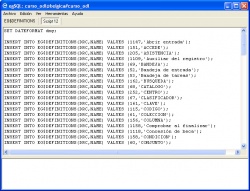
|
Si desactivamos la opción Todos los registros, el código se generará sólo para el registro apuntado de la tabla:
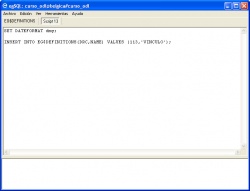
|
Otro posibilidad que se puede dar, es que la tabla esté vacía, es decir, no contenga ningún registro y su puntero esté apuntando a nulo. En este caso, al generar la sentencia, los valores a insertar serán nulos. Sería como una especie de sentencia genérica, de manera que el usuario cambiará esos valores nulos por los valores que realmente quiera insertar:
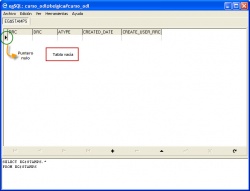
|
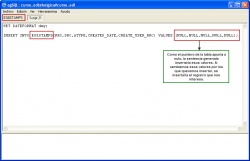
|
Actualizar registro
Otras operación usual es actualizar los registros de una tabla. Para ello seleccionaremos Actualizar registro y al igual que en el caso anterior, esta operación podrá realizar sobre el conjunto de los registros de la tabla. A diferencia de la inserción de registro, si no hay ningún registro en la tabla, no se generará código alguno, ya que no tendría sentido actualizar "nada":

|
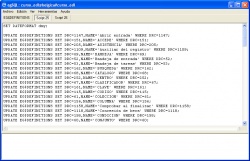
|
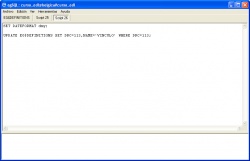
|